Временная инструкция по эксплуатации приложения ACARS
1. Загрузить ACARS клиент из раздела "Загрузки";
2. Запустить от имени администратора файл "vmsacars-win-x64-beta-Setup.exe";
3. При первом запуске, возможно, потребуется скачать библиотеку .NET 9.0.0 Runtime (нажмите "Да");
4. Установите дополнительные модули для симулятора:
- Если у Вас установлен Microsoft Flight Simulator 2020/2024, то убедитесь, что у Вас установлен WASM Module или FSUIPC (должны находиться в папке "community"). Если нет, скачать можно по ссылке: https://www.fsuipc.com;

-
Если у Вас установлен X-Plane, откройте папку "X-Plane" (находится внутри папки "ACARS"), скопируйте папку "AcarsConnect" в Resources\plugins;

Также Вы можете автоматически скопировать нужную папку в настройках ACARS. Для этого нажмите на кнопку "Copy Plugin To X-Plane" после того, как выберете главную папку X-Plane.
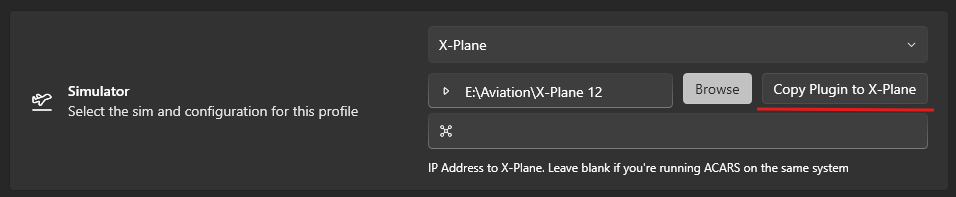
5. Теперь необходимо произвести первичную настройку приложения:
- В поле "phpVMS URL" ввести адрес: https://crew.vavostok.ru;
- В поле Your API Key ввести Ваш персональный API ключ из профиля (Профиль --> Редактировать. Внизу страницы будет строка "API ключ", нажать "Показать")
- Выбрать симулятор.
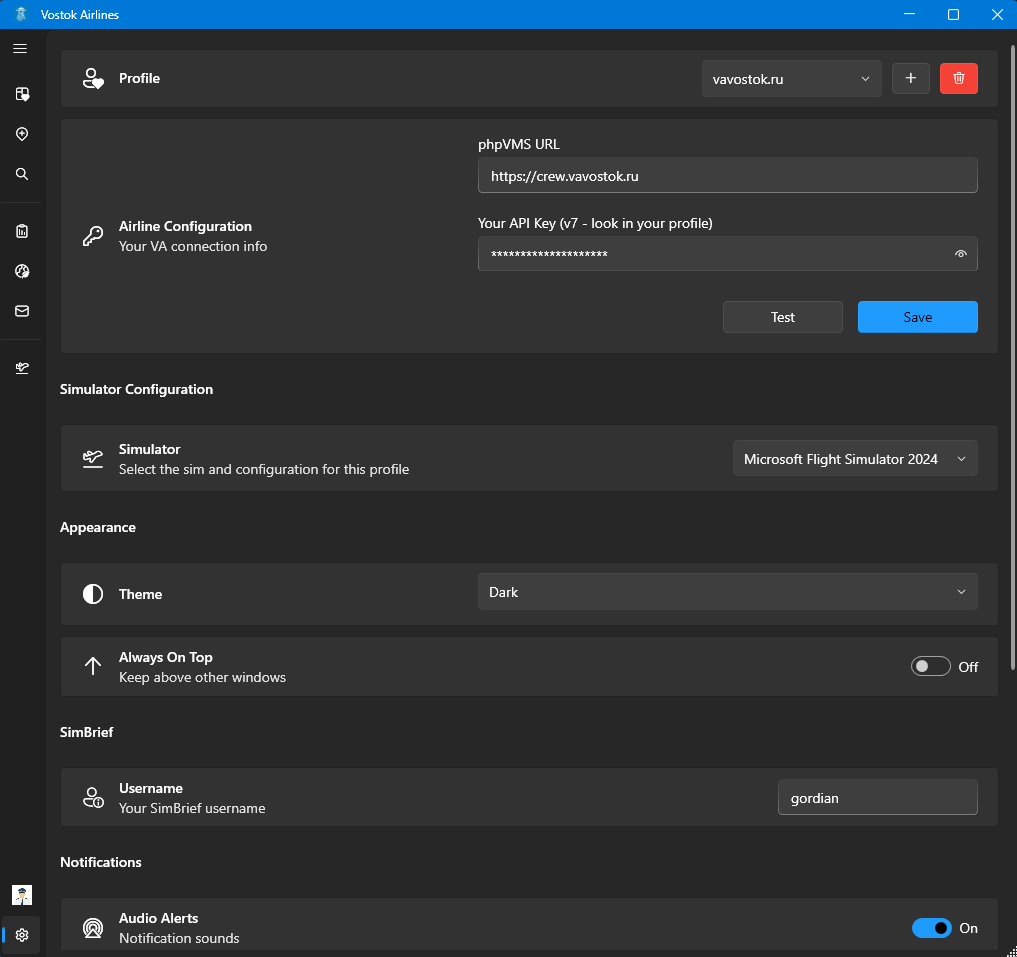
6. Закройте клиент;
7. Перейдите в раздел "Бронирование" на сайте.
Заполните поля:
- № рейса;
- Аэропорт отправления;
- Аэропорт прибытия;
- Тип полета;
- Выберите ВС из списка (отображаются только те типы ВС, на которые Вы имеете допуск и находятся в Вашем аэропорту).
Нажмите кнопку "Продолжить".
8. Заполните, при необходимости, нужные поля и выберите нужные опции и нажмите кнопку "Сформировать OFP";
9. После того, как расчет на полет будет сформирован, нажмите на кнопку "VATSIM" (для подачи FPL), а затем "Загрузить в ACARS" для передачи данных в клиент;
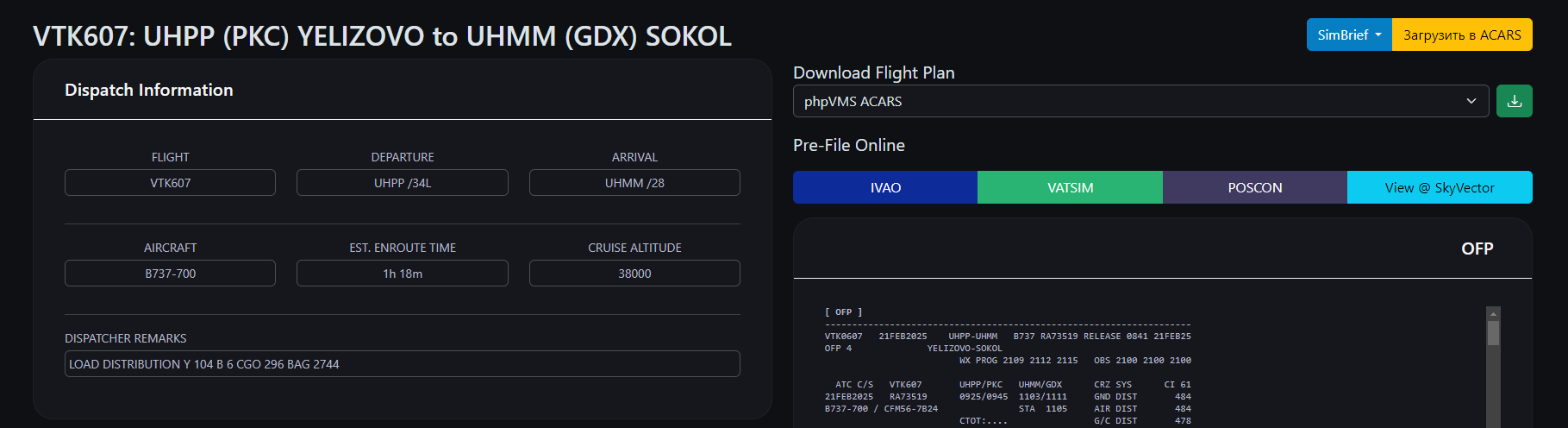
10. В клиенте нажмите на иконку лупы (Flight Search), а после загрузки данных о рейсе нажмите кнопку Load;
11. Запустите симулятор. После загрузки симулятора на месте стоянки нажмите кнопку Start Flight.
Чтобы убедиться, что ACARS передает данные, можете перейти в раздел Map приложения. Там будет отображена карта и статус-сообщения ниже нее.
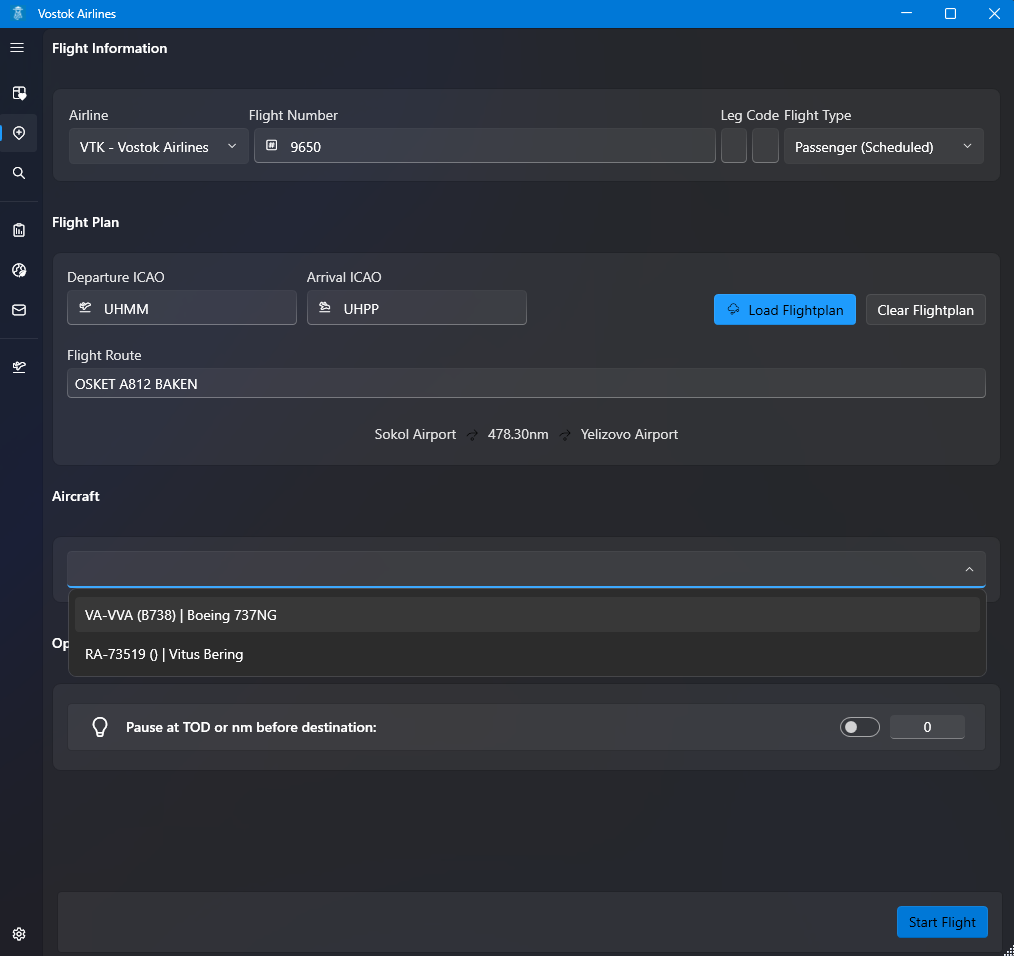
Из-за ограничений MSFS, сценарии, купленные через MSFS store не смогут быть просканированы из-за шифрования файлов.